今天坐我旁边ppt上加水印的UI设计师接了个“大”活ppt上加水印:给董事长的身份证照片添加水印。
出于安全考虑ppt上加水印,需要在指定的电脑上操作。而那台电脑上没有PSppt上加水印,现装一个时间也来不及。咋整类?
分析一下:
照片添加水印ppt上加水印,其本质就是在图片上添加一行或多行透明文字,无它。根本无需PS,很多软件都能支持。
例如,PPT,2分钟就能轻松搞定。
(相关步骤录制了动图演示,加载可能稍慢,请耐心等待)
第一步,打开PPT。
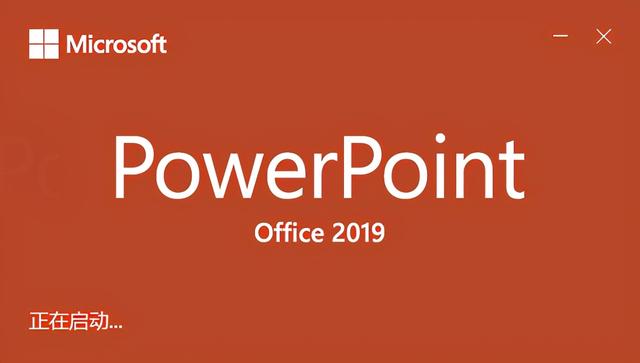
第一步 打开PPT
第二步,插入身份证照片。
使用插入图片功能,或者直接复制粘贴。
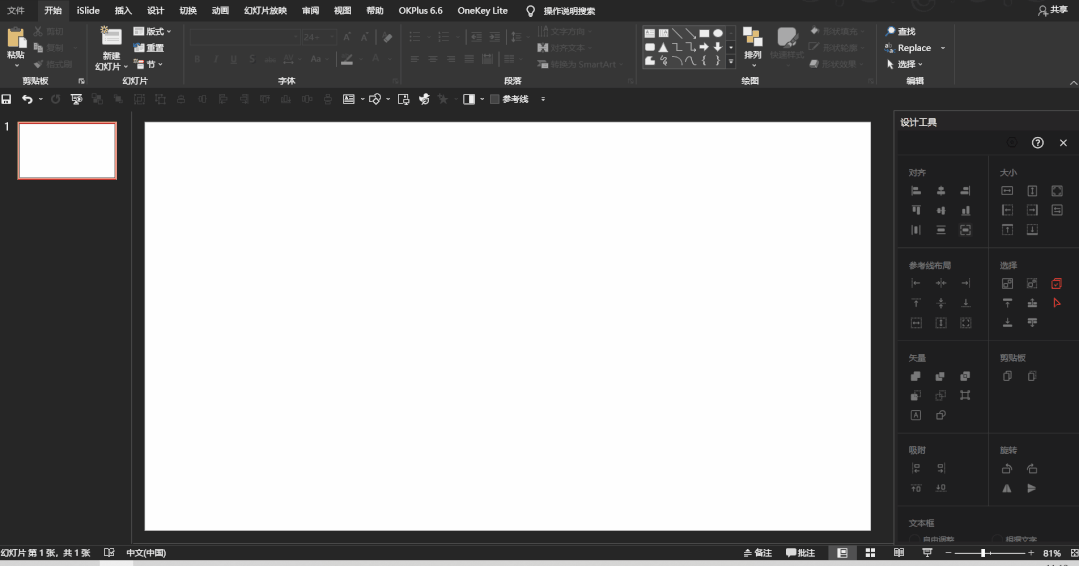
第二步 插入图片
第三步,插入文本框,输入水印文字。
调整水印文字的大小、方向和位置。注意不要遮挡图片要呈现的主要信息,例如身份证上的照片、姓名、身份证号等。
第三步 插入文本框,输入水印内容
第四步,设置水印文字的颜色和透明度。
注意水印文字既要清晰可见又不能对图片主要信息造成干扰。
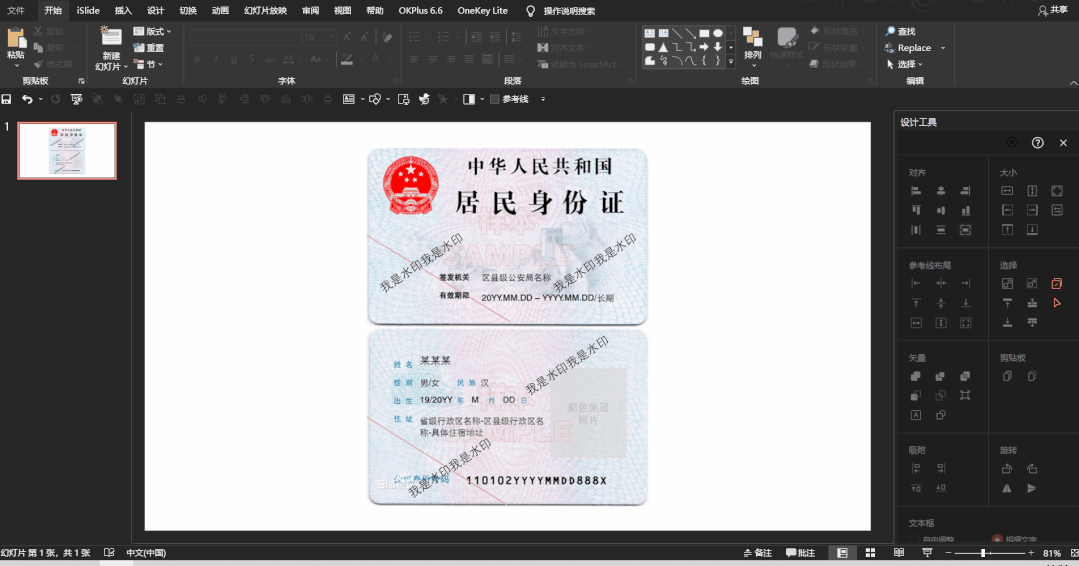
第四步 设置水印颜色及透明度
第五步,保存。
框选身份证照片和水印文本框另存为图片或者直接截图保存使用。
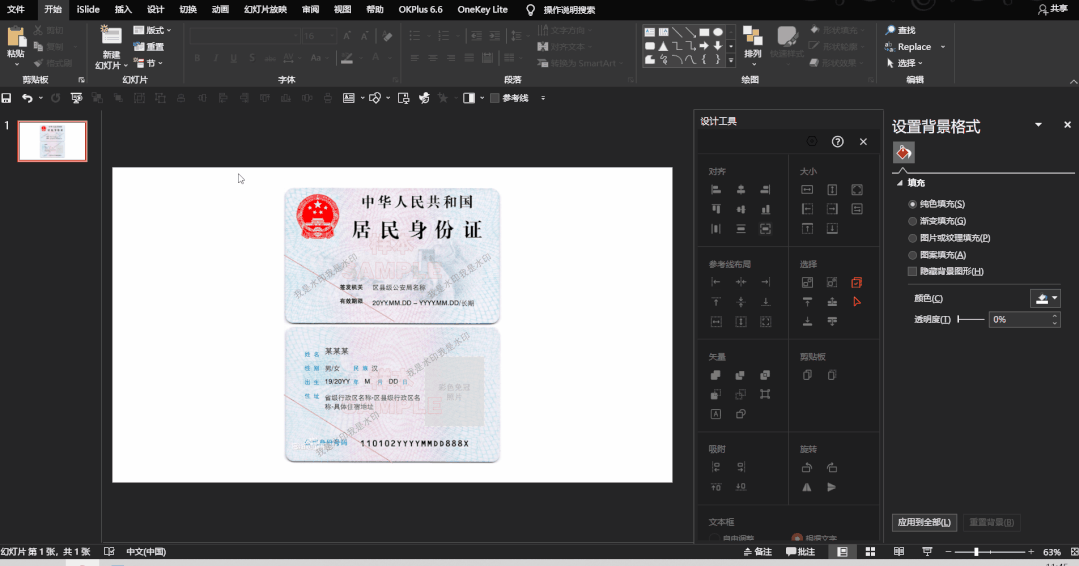
第五步 保存文件

效果示例
怎么样,是不是很简单?
(如果你的电脑上没有安装PPT,关注私聊发送:2019,即可获取office2019的安装包链接。)
除了为图片添加水印,PPT能做的还有很多,例如录屏、抠图、剪辑视频等等。我会选择实用且好玩的功能,做一系列教程分享给大家,敬请期待。

海报
0 条评论
42
相关文章
本站已关闭游客评论,请登录或者注册后再评论吧~
